iMyFone D-Back: ¡Tus fotos borradas permanentemente de iCloud ya se vuelven!
3 pasos para recuperar fotos de iCloud sin copia de seguridad. Soporta para recuperar de manera selectiva o recuperar todas las fotos a un vez. ¡Guía de operación ultra clara!
Podríamos perder las fotos del iPhone por varias razones: eliminación accidental; ataque por virus; iPhone roto; un fallo de jailbreak o una actualización de iOS 17/16/15/14/13/12, etc.
Gracias al servicio del almacenamiento de iCloud, que guarda una copia de seguridad de las fotos si está ativada la sincronizaicón de iCloud. Esto hace que sea fácil de recuperar las fotos borradas de iPhone desde iCloud.
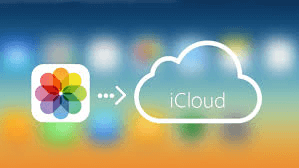
A continucación, te enseño 4 métodos para recuperar fotos de iCloud borradas fácilmente. Vamos a echar un vistazo de los 4 métodos y tener una visión general.
| Métodos | Vía icloud.com |
Recuperar sin respaldo 
|
Recuperar en PC y Mac | Forma oficial |
|---|---|---|---|---|
| Tasa de Éxito | Baja | Alta | Media | Media |
| Recuperar Fotos Eliminadas sin respaldo | Si | Si | No | No |
| Pérdida de Datos | Si | No | Si | Si |
| Tiempo de Recuperación Necesario | Entre 20 - 40 minutos | Entre 5-10 minutos | Entre 20 - 40 minutos | Entre 40 - 60 minutos |
| Dificultad | Fácil | Fácil | Complejo | Complejo |
Cómo recuperar fotos de iCloud en iPhone con respaldo
Si has habilitado la opción de biblioteca de fotos de iCloud en Configuración > {Su nombre} > iCloud > Fotos anteriores. Puede intentar con este método para restaurar las fotos desde la biblioteca de fotos de iCloud de tu iPhone.
Paso 1. Vaya a Ajustes > General > Restablecer > Restablecer ajustes para restablecer tu iPhone como de fábrica.
Paso 2. Después de eso, enciende tu dispositivo y sigue las instrucciones para configurar tu iPhone.
Paso 3. Haz clic en Restaurar copia de seguridad de iCloud y selecciona la copia de seguridad de iCloud de acuerdo con el tiempo de copia de seguridad y el tamaño de los datos.
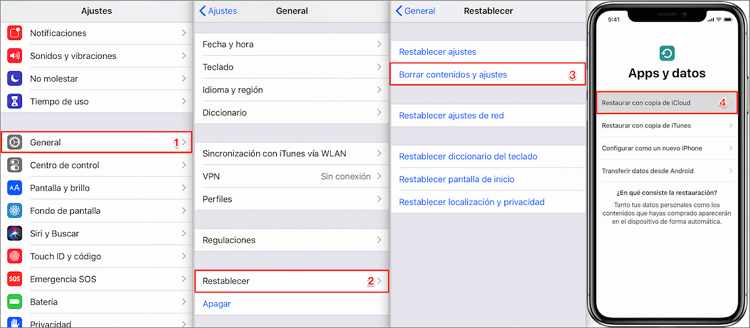
Generalmente, podrás restaurar tus fotos de iCloud Photo Stream de esta manera siempre que hayas hecho una copia de seguridad de tus fotos con iCloud.
Contras
- No puedes seleccionar las fotos quieras a restaurar.
- Todos los datos y configuraciones se sobrescribirán. Por lo tanto, es mejor hacer una copia de seguridad de tu iPhone antes de restaurar desde la copia de seguridad de iCloud. Y recuerda no desconectes tu conexión Wifi durante el proceso de restauración.
Cómo recupo las fotos de iCloud sin iPhone via icloud.com
¿Cómo recuperar mis fotos de icloud sin iPhone? Si haz eliminado fotos recientemente de tu cuenta de iCloud, todavía tienes oportunidad de recuperarlas iniciando sesión en icloud.com.
Paso 1. Selecciona Fotos y elije Álbumes en la parte superior de la barra de menú.
Paso 2. Notarás que tiene la función "Eliminado recientemente".
Paso 3. Haz clic en esa opción para que veas las imágenes que se han eliminado recientemente. De las imágenes que aparecen allí, puedes marcar los archivos que necesitas recuperar y presionar el botón "Recuperar".
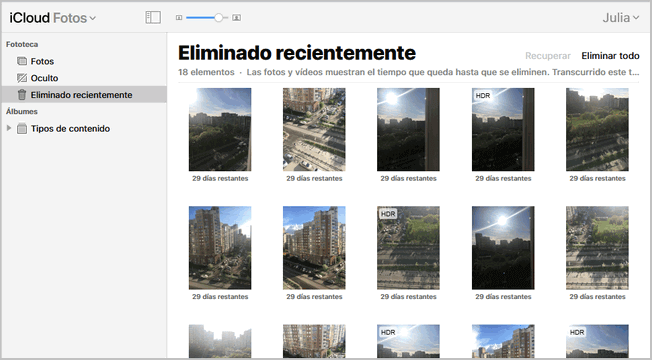
Nota
- Solo para fotos eliminadas recientemente (hasta 30 días).
- Solo puede respaldar las últimas 1000 fotos eliminadas en los últimos 30 días.
- Solo 5 GB de almacenamiento gratuito. Si deseas guardar los datos más allá de este almacenamiento, deberás pagar por más espacio.
Cómo recuperar mis fotos de iCloud iPhone sin respaldo o eliminadas más de 30 días
Si no deseas restablecer tu iPhone a fábrica y las fotos ya borradas más de 30 días, ahora necesita un programa de recuperación de iCloud iMyFone D-Back que te ayudará a recuperar fotos eliminadas permanentemente iCloud sin restablecer tu iPhone fábrica.
Además, te admite recuperar las fotos de iCloud de manera selectiva, también puedes recuperar fácilmente contactos eliminados, mensajes de texto, videos, notas de voz, calendarios y más desde la copia de seguridad de iCloud, la copia de seguridad de iTunes o tu iPhone usando D-Back.
Pasos para recuperar fotos de iCloud usando iMyFone D-Back
Paso 1: Selecciona "Recuperar de iCloud" y inicia sesión en tu cuenta de iCloud con la información de tu ID de Apple.
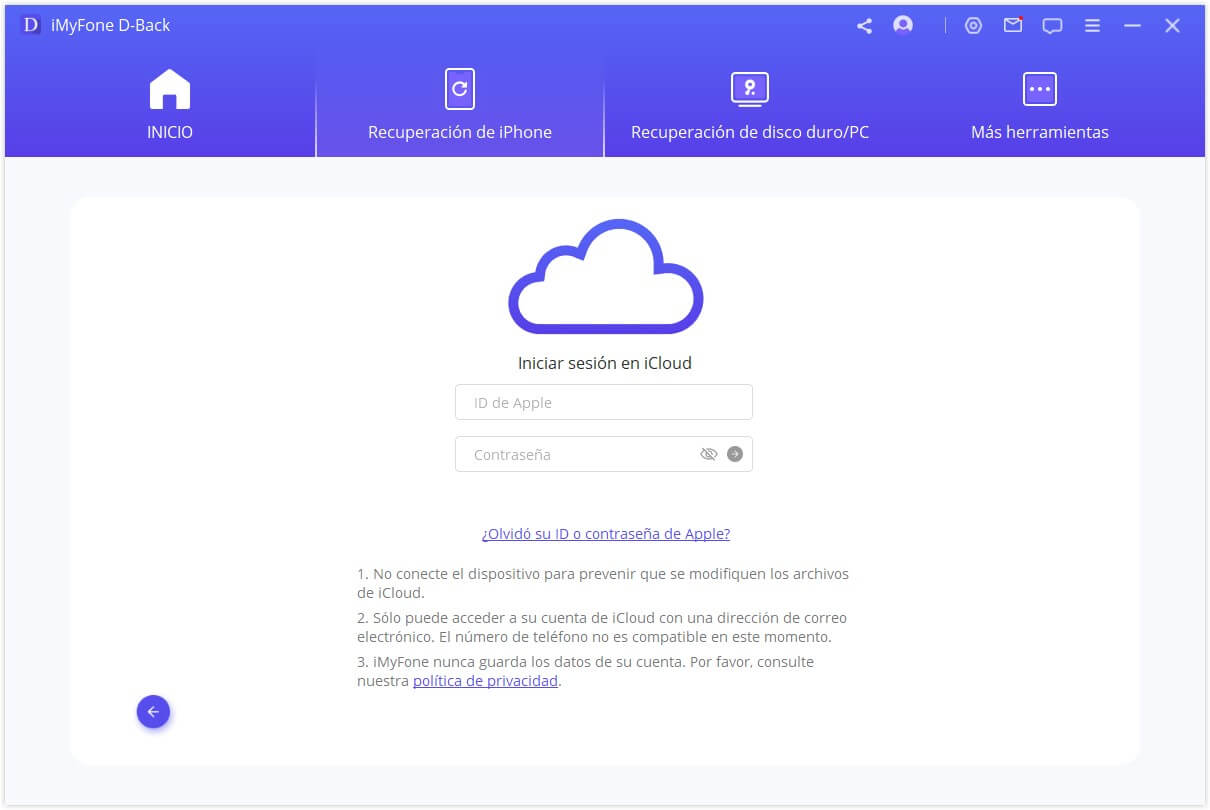
Paso 2: Toda tu copia de seguridad se mostrará en la siguiente pantalla, selecciona las fotos y haz clic en "Escanear" en la esquina inferior derecha. Entonces el escaneo estará en proceso.
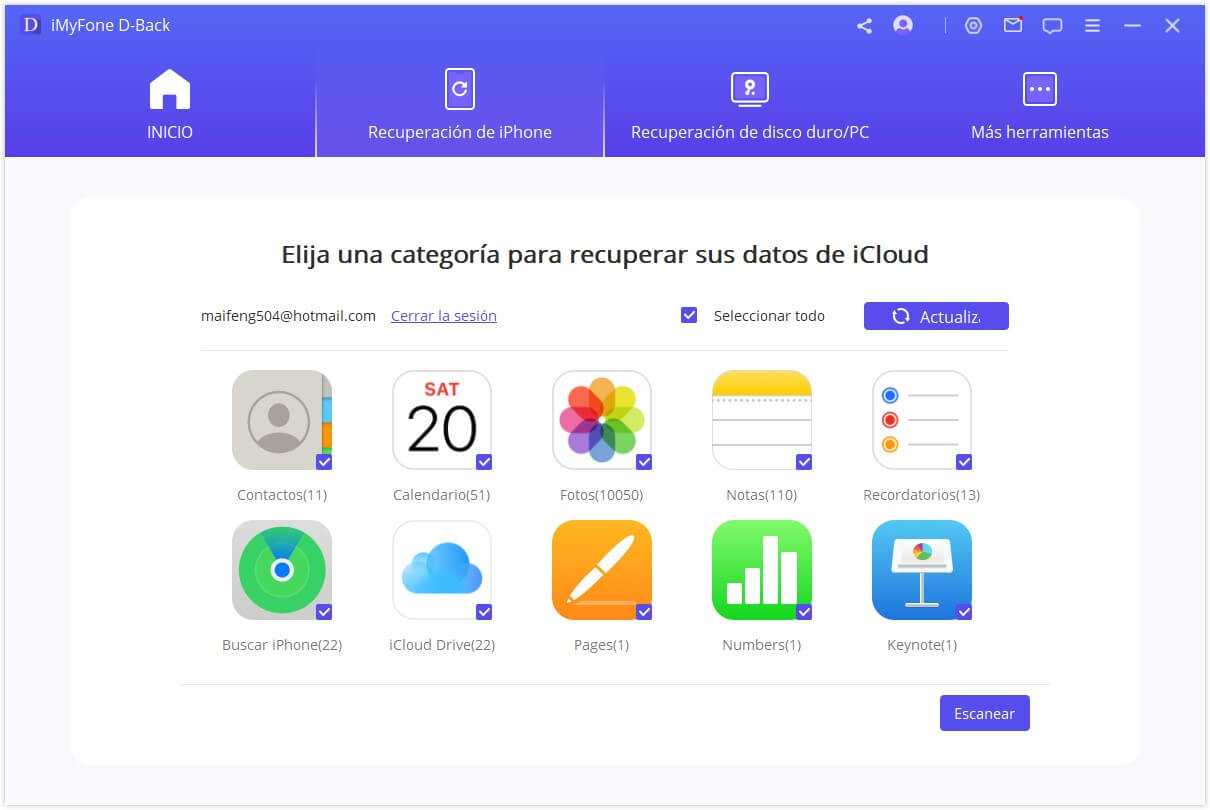
Paso 3: Una vez que se realiza el escaneo, todas las fotos recuperables aparecerán cuando finalice el escaneo. Puedes seleccionar la foto que deseas recuperar y luego hacer clic en "Recuperar".
Sorpresa⭐: despliegue a disfrutar 20% Dto. para recuperar fotos de iCloud con 1 clic
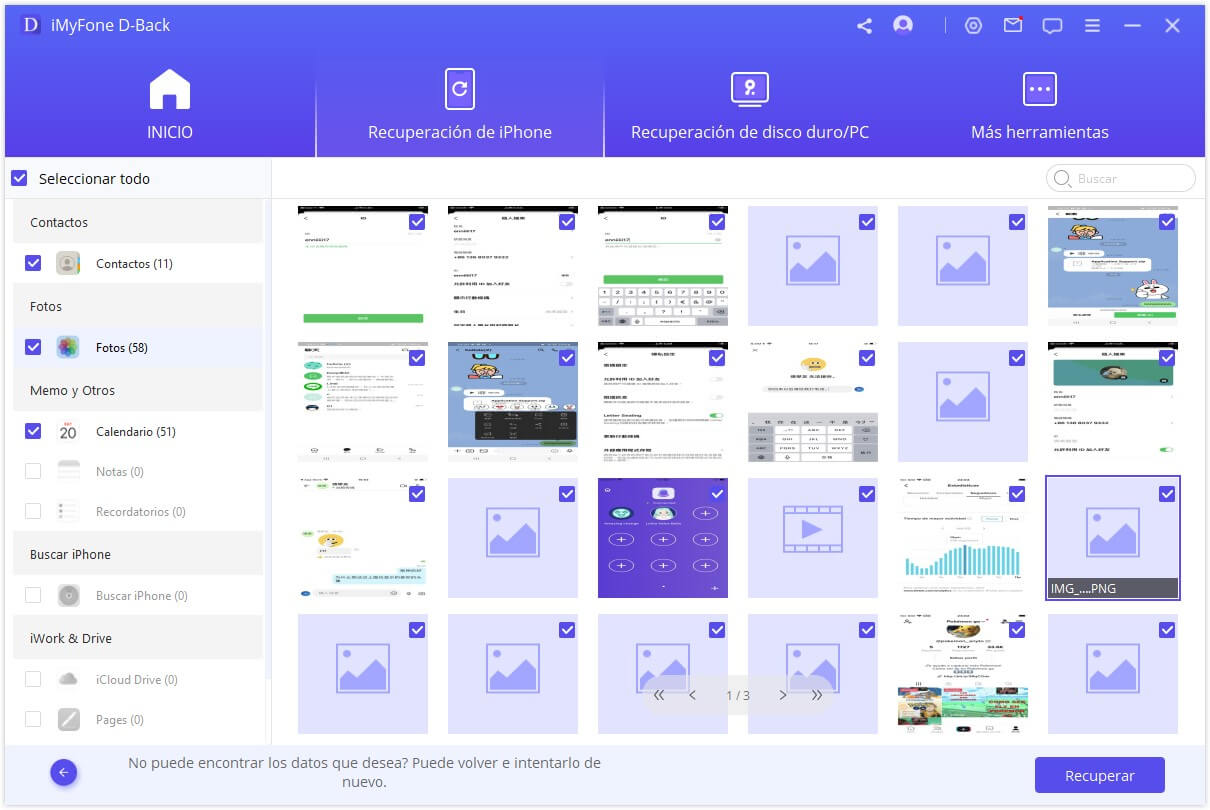
Ver el video a continuación sobre cómo recuperar fotos borradas de iCloud después de 30 días
Pues, ¿iMyFone D-Back es seguro de usar? ¿Te vale la pena de probar? Bueno, puede ver las reseñas de los usuarios de D-Back.
Algunas reseñas sobre iMyFone D-Back
Sara: Sinceramente, esta es la segunda aplicación de recuperación que probé. El primero no funcionó para mi iPad. Pero iMyFone D-Back hizo un trabajo increíble. Lo que quería recuperar eran los mensajes de texto que tienen información importante, simplemente no pude encontrarlos en mi iPad por alguna razón. Y lo peor era que no tenía respaldo de esos mensajes. Y como todos ya saben puede ser horrible perder algo importante. Pero afortunadamente, D-Back hace lo que promete.
Ben: Si funciona. Para alguien que quiera recuperar imágenes o videos borrados, es el mejor. Lo compré la semana pasada y me ayudó a recuperar mis imágenes. Probé la versión de prueba, y mostró mis fotos faltantes después del escaneo, así que termine comprándolo. ¡Me alegro de que funcione! ¡Gracias!
Recuperar fotos de iCloud en el PC/Mac
Si has habilitado la biblioteca de fotos de iCloud en tu iPhone y has usado anteriormente iCloud para Windows, es posible que hayas hecho una copia de seguridad de las fotos en tu PC.
3.1 Descarga tus fotos de la biblioteca de fotos de iCloud a tu PC
Si ya tienes iCloud para Windows, el proceso de recuperar tus fotos es muy sencillo, solo necesitas seguir estos sencillos pasos.
Paso 1: Si iCloud para Windows no está instalado en tu ordenador, instálalo antes de seguir los otros pasos.
Paso 2: Una vez que iCloud para Windows esté instalado en tu ordenador, haz clic en el ícono de Windows y luego selecciona el programa Fotos de iCloud para iniciarlo.
Paso 3: Ahora haz clic en "Descargar fotos y videos". Si es la primera vez que lo haces, es posible que veas un mensaje que te pida esperar hasta que estén disponibles. Si ves ese mensaje, significa que no hiciste una copia de seguridad de las fotos en tu PC. Espera 1 hora mientras se descargan las fotos y videos de iCloud.
Paso 4: Una vez que aparezcan todas las fotos disponibles en tu cuenta de iCloud, selecciona las casillas junto a las fotos que deseas descargar y luego haz clic en "Descargar".
Paso 5: Cuando esté completo el proceso de descarga, deberías ver las fotos en la carpeta de descargas designada de tu PC.
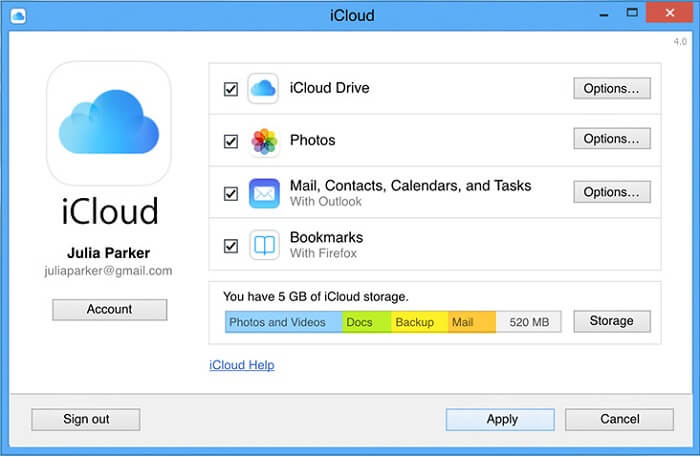
3.2 Descargar las fotos de la biblioteca de fotos de iCloud a Mac
También es posible recuperar fotos de iCloud desde tu copia de seguridad de iCloud a tu Mac. Aquí te mostramos cómo hacerlo;
Paso 1: En tu Mac, haga clic en "Fotos" y luego presiona en "Fotos" nuevamente en el menú principal. En el menú desplegable que aparecerá, haga clic en "Preferencias".
Paso 2: Haga clic en "iCloud" y luego inicia sesión en tu cuenta de iCloud, si aún no lo has hecho. Asegúrate de haber iniciado sesión en la misma cuenta de iCloud que la biblioteca de fotos de iCloud.
Paso 3: Asegúrate de que "Originales para esta Mac" esté habilitado y luego cierra las "Preferencias" cuando se complete la actualización.
Paso 4: Ahora, haga clic en "Fotos" en el submenú del menú principal y selecciona las fotos que deseas recuperar.
Paso 5: Con las fotos seleccionadas, haga clic en "Archivo > Exportar > Exportar original sin modificar. Dirígete a cualquier carpeta y haga clic en "Exportar" para mover las fotos al almacenamiento interno de la Mac.
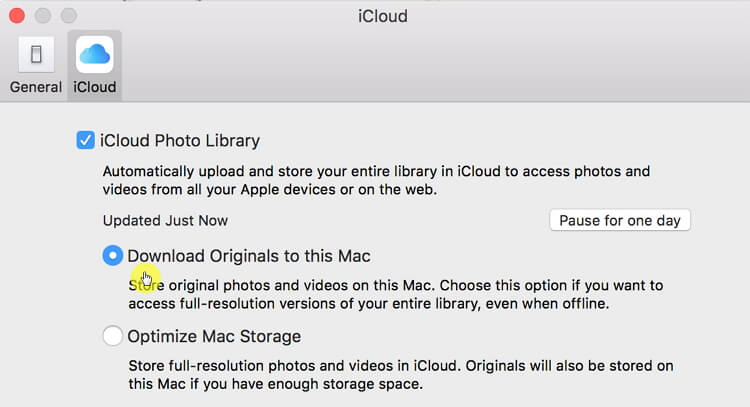
Nota
La condición previa para realizar este método es que hayas habilitado la biblioteca de fotos de iCloud en tu iPhone con anterioridad, o fallará.
Conclusión
Si después de borrar fotos en iCloud y no lograste recuperar todas las imágenes, es el momento de elegir los programas para recuperar fotos borradas de iCloud. Entonces no olvides iMyFone D-Back. También es compatible con iOS 17/16/15/14/13/12/11 y otras versiones. Se trata de una de las mejores apps para recuperar fotos borradas.
Puedes descargar la versión de prueba y ve si te funciona. Seguramente no te decepcionará.



